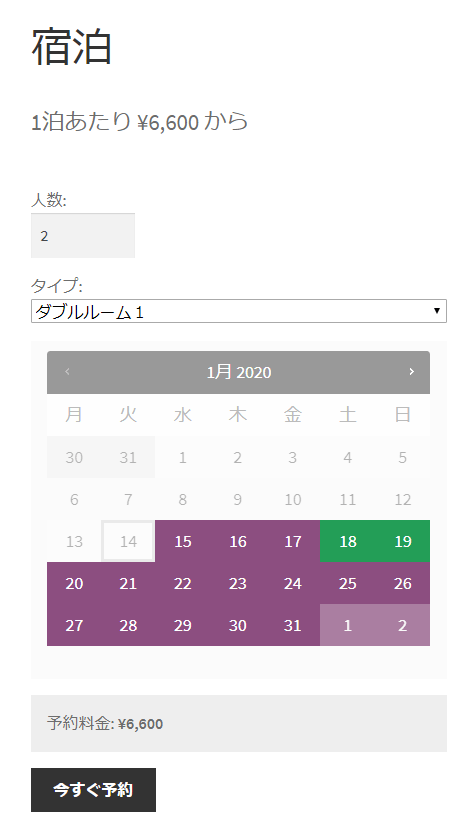
宿泊商品の作成を容易に
宿泊予約は、WooCommerce および来店型予約の無料のアドオンで、スペースのレンタルや旅館の運営を容易にします。
このアドオンは、来店型予約を拡張し、以下を可能にします:
- 来店型予約 for WooCommerce に新しく「宿泊」オプションを追加します
- チェックインとチェックアウトの時間を追加します
- 予約期間を「宿泊日数」として指定できます。
- 特別料金(週末または休日の料金)を自動的に有効にする「価格の上書き」機能を追加します。
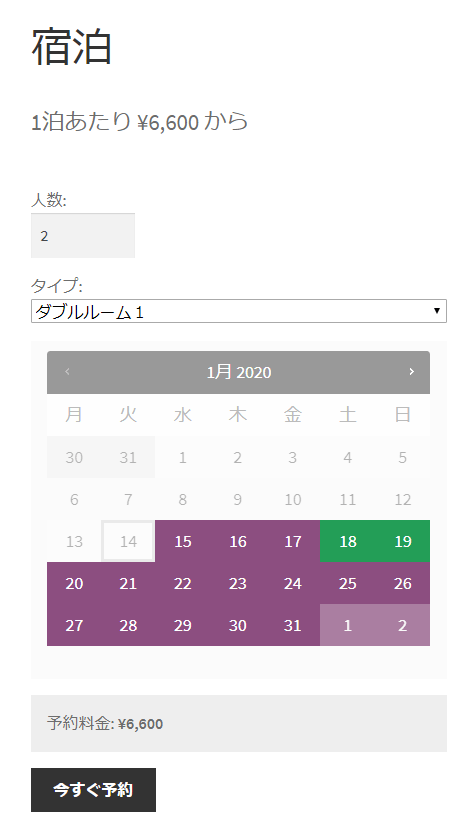
宿泊予約は、WooCommerce および来店型予約の無料のアドオンで、スペースのレンタルや旅館の運営を容易にします。
このアドオンは、来店型予約を拡張し、以下を可能にします:
このプラグインは 来店型予約 for WooCommerce プラグインのアドオンです。
宿泊予約 の宿泊商品の作り方の手順を解説します。
その他の一般的な設定は、来店予約を参照してください。
まず、予約全体に共通するチェックイン・チェックアウト時間を設定します。
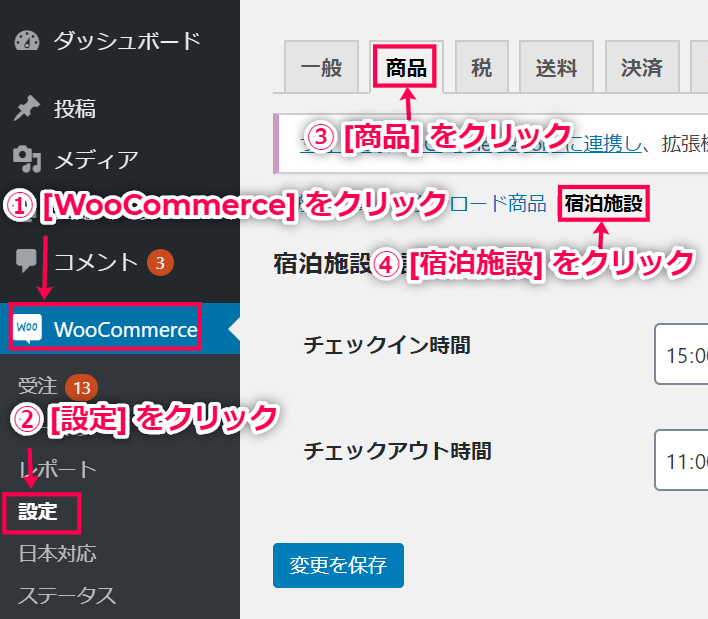
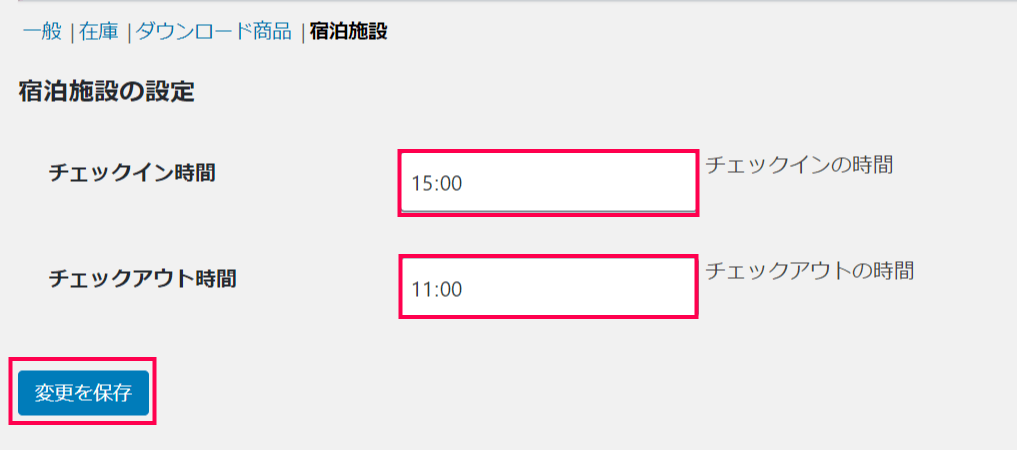
これで、チェックイン・チェックアウト時間を設定できました。
次に、実際に宿泊商品を作成します。
宿泊商品を作成します。
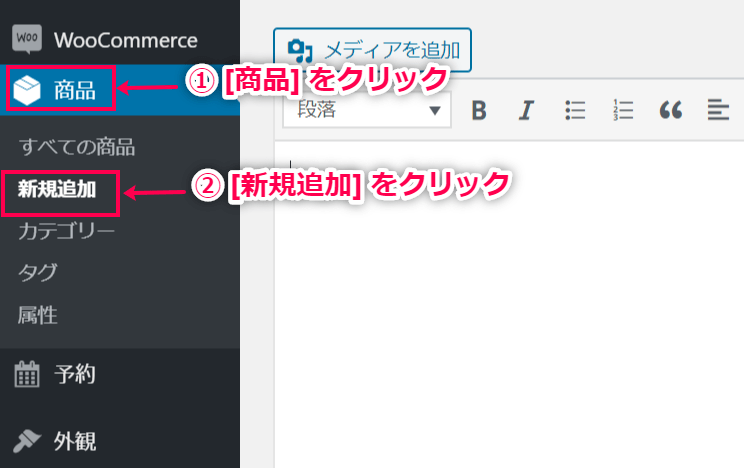
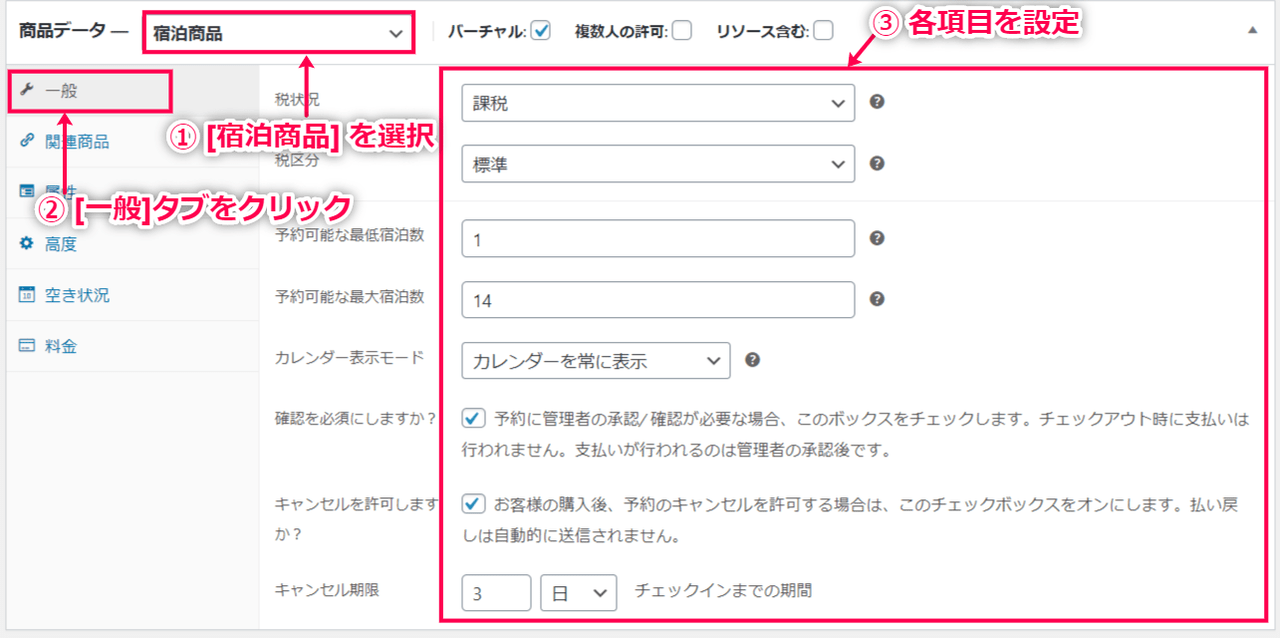
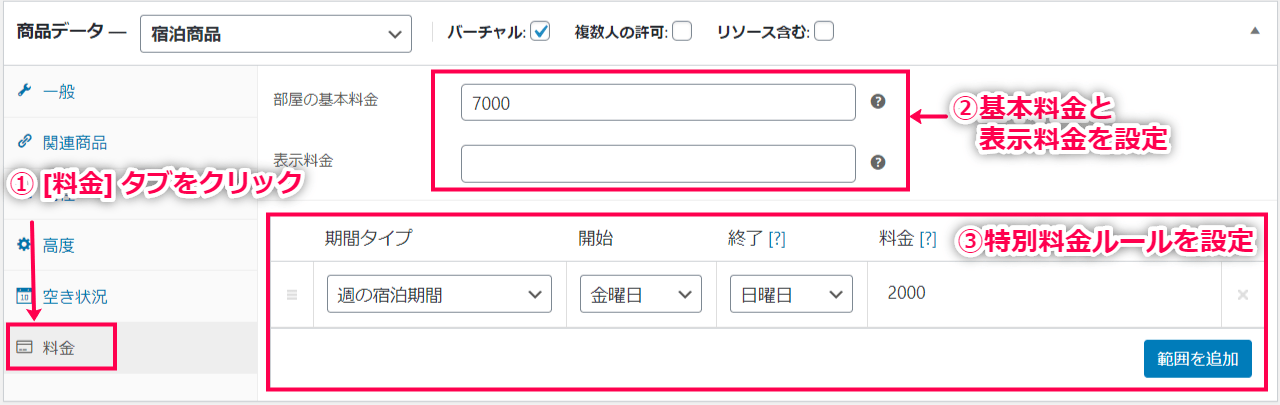
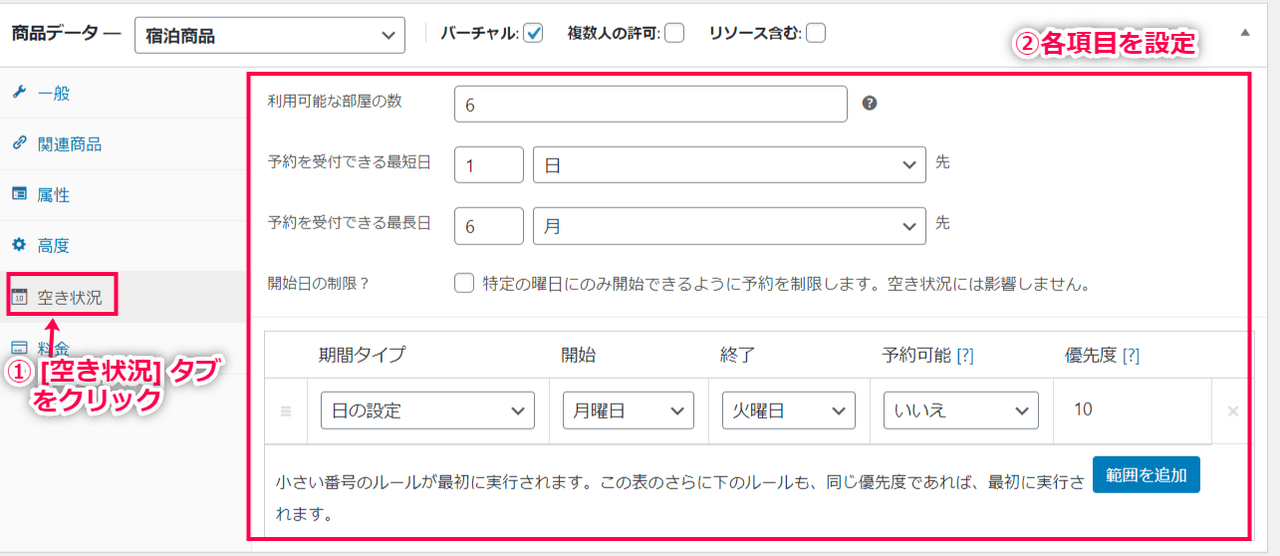
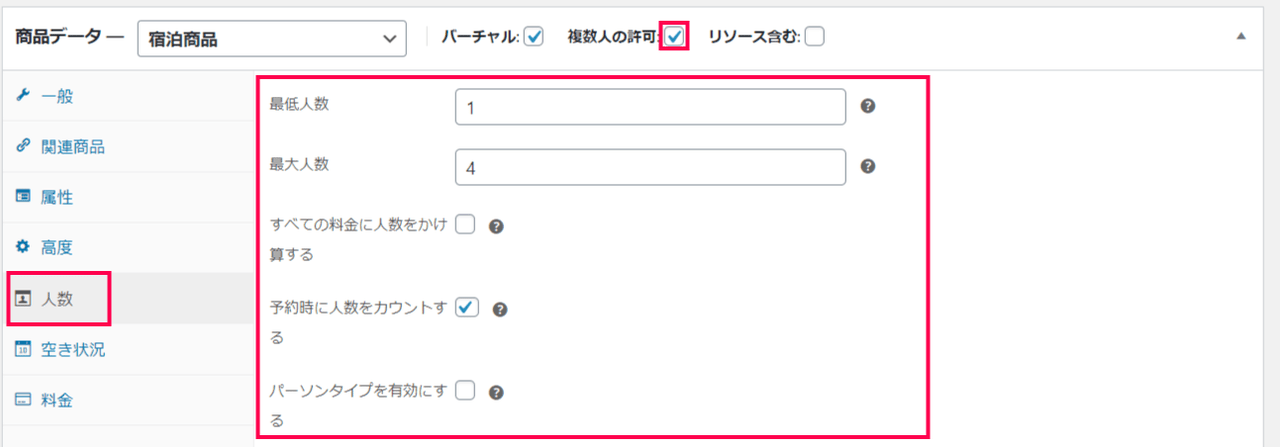
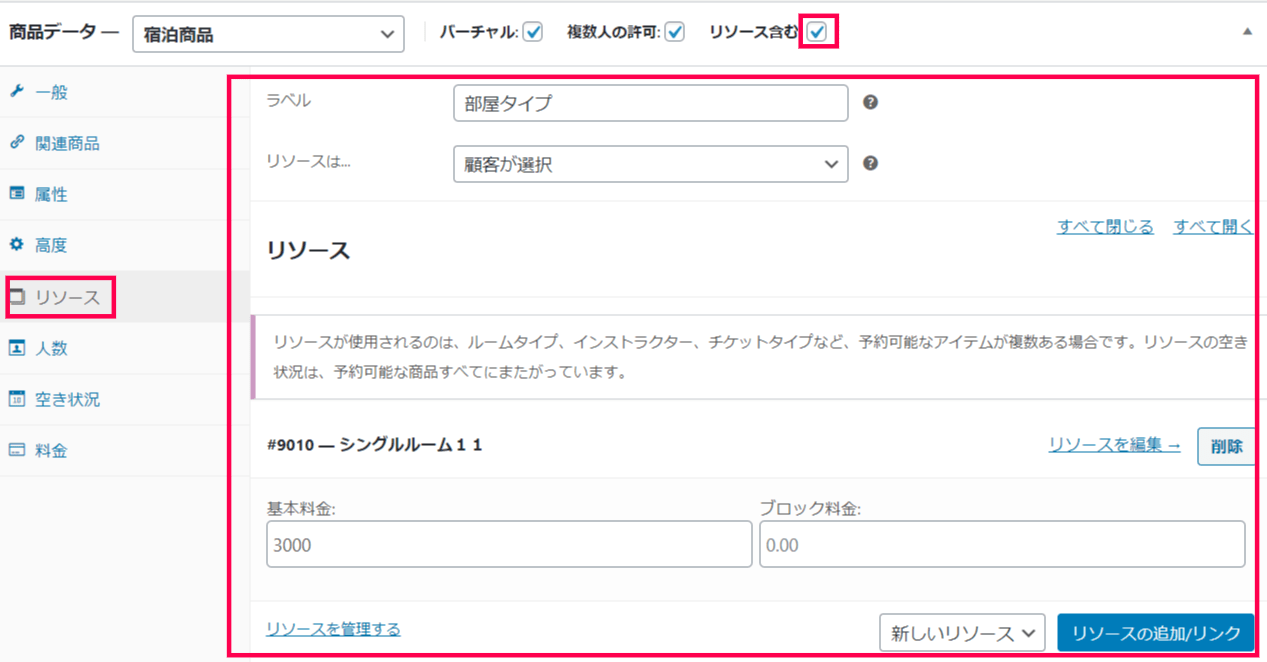
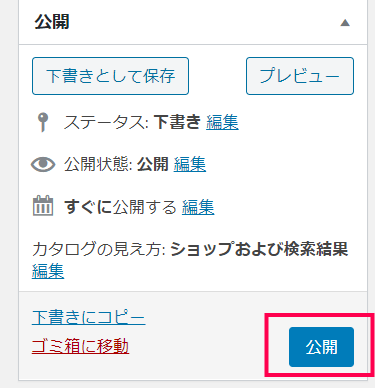
人数やリソースなどに関する詳しい設定方法は来店予約の使い方を確認してください。
レビュー
レビューはまだありません。